Как обрезать изображение в Photoshop
Обрезка фотографий является одним из самых основных, но важных, навыков редактирования фотографий. Кривый горизонт или что-то отвлекающее на краю может испортить великолепный образ.Я расскажу вам о том, как это сделать в Photoshop, однако инструменты очень похожи в любом другом хорошем приложении для редактирования изображений.
Это изображение, которое я использую.
Мне это нравится, но есть две проблемы. Во-первых, слишком много земли в нижнем правом углу; Я хочу, чтобы изображение было подрезано к маяку. Во-вторых, горизонт изощрен. Я подчеркнул, что в розовом ниже.Способ устранения обеих этих проблем — с помощью Crop Tool.Использование инструмента Crop Tool
Выберите инструмент Обрезка на панели инструментов или нажмите C на клавиатуре.
После того, как вы выбрали инструмент Crop Tool, вы увидите что-то похожее на это.Пунктирный контур представляет новый урожай.У вас есть два варианта. Во-первых, вы можете использовать курсор для перетаскивания новой обрезки вокруг любой области изображения, которое вы хотите.
Чтобы повернуть урожай, щелкните и перетащите его где-нибудь вне границы обрезки.
ImageЧтобы переместить растение, нажмите и перетащите в любом месте границы урожая.
Прежде чем мы закончим, посмотрим в верхнюю часть окна, и вы увидите несколько вариантов.Флажок «Удалить обрезанные пиксели» почти никогда не будет проверяться.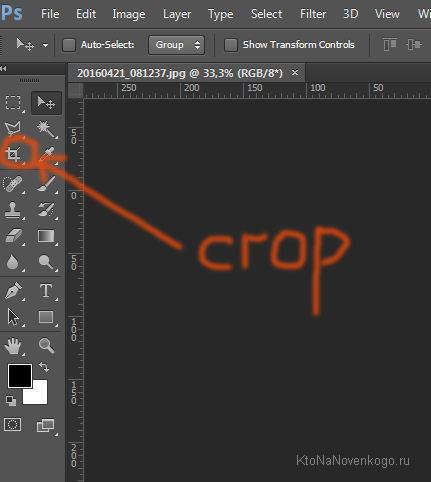 Если он установлен, при обрезке изображения все, что находится за пределами границы урожая, будет удалено. Это означает, что вы не можете повторно обрезать изображение в более поздней точке. Безопаснее просто оставить его непроверенным.
Если он установлен, при обрезке изображения все, что находится за пределами границы урожая, будет удалено. Это означает, что вы не можете повторно обрезать изображение в более поздней точке. Безопаснее просто оставить его непроверенным.Если Content-Aware проверен, Photoshop попытается автоматически заполнить все пустые области, оставшиеся от урожая. Он может работать, если область Photoshop пытается заполнить, действительно просто, как голубое небо, но лучше не полагаться на нее. Просто обрезайте изображение в пределах границ.
Три значка справа отображаются только при обрезке изображения. Нажмите значок «Checkmark», чтобы принять урожай, значок «Отмена», чтобы отменить его, и значок «Сброс», чтобы сбросить текущую обрезку. Вы также можете использовать быстрые клавиши Enter или Return, чтобы принять урожай и Escape, чтобы отменить его.
Использование инструмента Straighten
В нашем примере изображение, мы не только хотим поставить маяк ближе к центру рамы, а повернуть его, чтобы горизонт был прямым.
Чтобы выровнять горизонт изображения, выберите инструмент Обрезка, а затем нажмите кнопку «Выровнять» на панели параметров.
Нажмите на одну точку на горизонте, а затем перетащите курсор, чтобы линия следовала за горизонтом.Когда вы отпустите курсор, Photoshop сделает эту линию новым горизонтом.Чтобы принять выпрямленное изображение, нажмите Enter.И там у вас есть это, совершенно обрезанное и выпрямленное изображение.
ImageБлагодаря количеству мегапикселей в современной цифровой камере или смартфоне у вас есть много возможностей для того, как вы обрезаете свои изображения. Если горизонт не прямой или вы хотите более плотное обрамление, продолжайте и исправьте его в Photoshop. Теперь вы знаете, как это сделать.
Берем максимум от кадрирования в Lightroom
Снимок: James Paterson
1. Быстрое кадрирование
Инструмент Обрезка (Crop) находится в модуле Коррекции (Develop). Его можно активировать, кликнув по иконке на панели инструментов или нажав клавишу R (даже если вы находитесь в Библиотеке (Library), нажатие R автоматически откроет Коррекции и активирует кадрирование). Также можно нажать Ctrl + Alt + R, чтобы сбросить рамку. Нажав А, вы активируете или выключите привязку к соотношению сторон.
Его можно активировать, кликнув по иконке на панели инструментов или нажав клавишу R (даже если вы находитесь в Библиотеке (Library), нажатие R автоматически откроет Коррекции и активирует кадрирование). Также можно нажать Ctrl + Alt + R, чтобы сбросить рамку. Нажав А, вы активируете или выключите привязку к соотношению сторон.
2. Недеструктивная обрезка
Обрезка в Lightroom обратима. У вас всегда есть возможность подкорректировать её, на каком бы этапе вы ни были. Участки вокруг рамки не стираются, а просто прячутся. Необратимая обрезка применяется только при экспорте фотографий в таких форматах, как например: JPEG, PSD или TIFF.
3. Опции инструмента
При выборе Обрезки панель инструментов в правой части окна программы будет отображать все необходимые настройки. Клик правой кнопкой мыши по фотографии также откроет набор полезных функций. Выполнив кадрирование, вы можете завершить работу с инструментом при помощи двойного клика или нажатия клавиши Enter.
Снимок: James Paterson
4. Контроль над рамкой
Чтобы начать кадрирование, перетяните края рамки, либо просто зажмите левую кнопку мыши и начните перетаскивать курсор внутри фотографии, самостоятельно обозначив рамку. Нажатие Х переключает режим между вертикальной и горизонтальной перспективой. Если при перетягивании рамки удерживать нажатой клавишу Alt, она будет расширяться и сужаться относительно центра, а не одного из краёв. Удерживание Shift временно фиксирует соотношение сторон.
5. Выпрямление
Выпрямление (Straighten) позволяет провести вдоль линии, которая должна быть идеально ровной – например, горизонт или стена – и программа автоматически подровняет фотографию. Инструмент можно найти в опциях Обрезки, но гораздо проще временно переключиться на него, удерживая клавишу Ctrl во время кадрирования.
6. Автоматическое выпрямление
Кнопку Авто (Auto) на панели инструментов Обрезка можно использовать, чтобы без лишней суеты выровнять фотографию. Однако, это возможно, только если Lightroom сможет определить горизонтальную линию, с которой можно работать. Он работает так же, как и кнопка Уровень (Level) на панели Трансформация (Transform), где находятся другие мощные инструменты для коррекции перспективы.
Однако, это возможно, только если Lightroom сможет определить горизонтальную линию, с которой можно работать. Он работает так же, как и кнопка Уровень (Level) на панели Трансформация (Transform), где находятся другие мощные инструменты для коррекции перспективы.
Снимок: James Paterson
7. Изменение разрешения
Инструмент Обрезка создан для того, чтобы задавать соотношение сторон. В отличие от кадрирования в Photoshop, его нельзя использовать для регулировки разрешения или количества пикселей на дюйм. Если вам нужны эти параметры, их можно найти в блоке Размер изображения (Image Sizing) при экспорте. Конечно, при кадрировании мы так или иначе теряем пиксели и сокращаем общее разрешение.
8. Быстрая коррекция для задания соотношения сторон
Вы можете быстро установить определенное соотношение сторон для целого ряда фотографий, используя панель Быстрая коррекция (Quick Develop) в модуле Библиотека (Library). Выберите нужные фотографии, затем кликните по маленькой стрелочке рядом с пунктом Сохраненный пресет (Saved Preset) и используйте выпадающее меню Пропорции обрезки (Crop Ratio), чтобы выбрать нужное соотношение. Закончив с этим, можете вручную подправить кадрирование каждой фотографии при помощи инструмента Обрезка.
Выберите нужные фотографии, затем кликните по маленькой стрелочке рядом с пунктом Сохраненный пресет (Saved Preset) и используйте выпадающее меню Пропорции обрезки (Crop Ratio), чтобы выбрать нужное соотношение. Закончив с этим, можете вручную подправить кадрирование каждой фотографии при помощи инструмента Обрезка.
9. Применение предыдущего соотношения
Есть удобное клавиатурное сокращение, позволяющее применить предыдущие пропорции – Shift + A. Это может сэкономить немало времени, когда возникает необходимость специфично обрезать ряд фотографий для печати.
10. Направляющие при кадрировании
Сетки обрезки – это специальные направляющие, построенные по одному из принципов композиции в фотографии или рисовании. При обрезке их можно активировать или выключить нажатием клавиши H. Кнопка О позволяет пролистывать разные сетки. Чтобы выбрать, какие именно направляющие будут в списке, перейдите в меню Инструменты > Сетка при обрезке > Выбрать наложения для повторного цикла (Tools > Crop Guide Overlay > Choose Overlays to Cycle).
Чтобы выбрать, какие именно направляющие будут в списке, перейдите в меню Инструменты > Сетка при обрезке > Выбрать наложения для повторного цикла (Tools > Crop Guide Overlay > Choose Overlays to Cycle).
Снимок: James Paterson
11. Сетка
Первый вариант в списке наложений – простая сетка. Её можно использовать для выравнивания прямых линий или оценки пропорций. Также сетка доступна в модуле Библиотека или Коррекции через клавиатурное сочетание Ctrl + Alt + O. Если зажать Ctrl после активации сетки, появится окно с регуляторами размера клеток и непрозрачности.
12. Трети
Правило третей, пожалуй, можно считать самым известным композиционным принципом. К тому же, его легко применить при компоновке кадра или обрезке. Снимок делится на три части горизонтально и вертикально, а важные детали, например, глаза человека или горизонт, помещаются вдоль этих линий или на их пересечении.
13. Диагональ
Иногда также называемый диагональным методом, этот принцип расширяет правило третей, более точно определяя распространенные места, в которых чаще всего помещаются важные детали (будь это осознанно или нет). Такие элементы, как глаза при портретной съемке или дерево при пейзажной, должны помещаться на пересечении диагоналей.
Снимок: James Paterson
14. Треугольники
Эта композиционная направляющая состоит из диагональной линии, идущей от одного угла к другому, и двух других, которые упираются в неё. Треугольники можно использовать, чтобы разделить части кадра или привлечь внимание к интересным деталям, поместив их на пересечении. Сочетание клавиш Shift + O позволяет изменить ориентацию линий.
15. Золотое сечение
Удивительным образом соотношение 1:1.618 проявляется в совершенно разных формах, от спиралей на ракушке наутилуса до портрета Джоконды. В фотографии считается, что именно оно стало основой для правила третей с той разницей, что линии располагаются ближе к центру.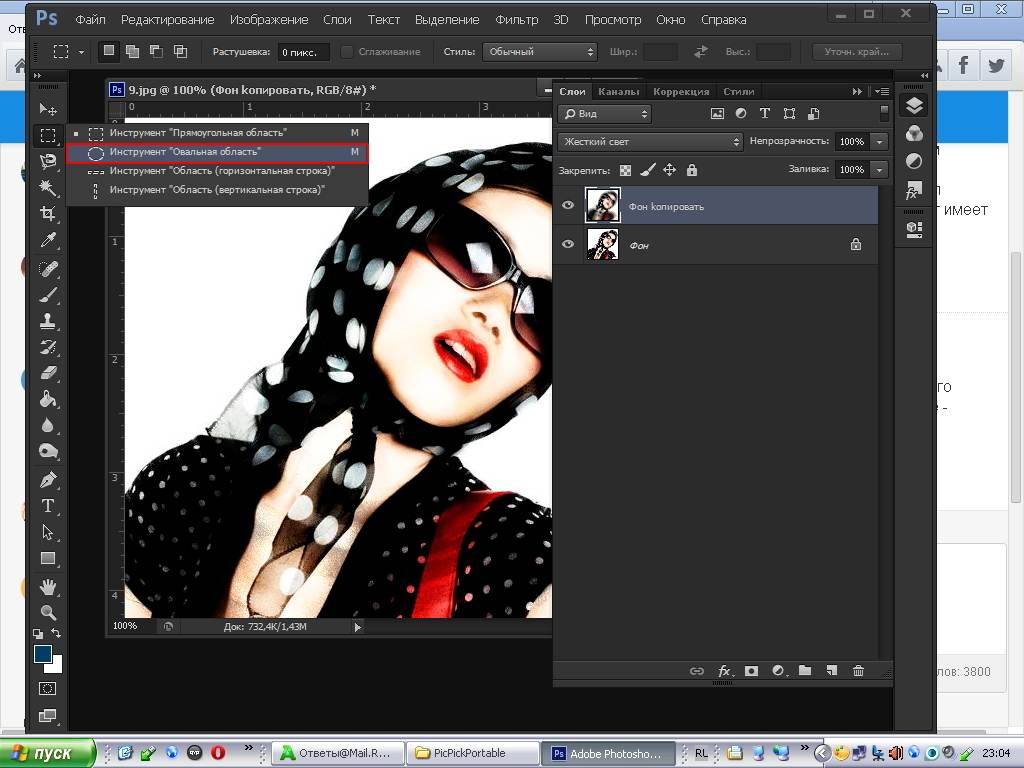 Расположив важные элементы на их пересечении, вы получите более сбалансированный кадр.
Расположив важные элементы на их пересечении, вы получите более сбалансированный кадр.
Снимок: James Paterson
16. Золотая спираль
Эта направляющая основывается на золотом сечении и последовательности Фибоначчи, в котором каждое следующее число является суммой двух предыдущих (0, 1, 1, 2, 3, 5, 8, 13…). Не обязательно, чтобы в кадре присутствовало что-то закрученное. Речь идет о том, чтобы поместить наиболее важный элемент в центр спирали (в этом случае им является глаз), а остальные расположить на расстоянии линий.
17. Пропорции
Последний вид вспомогательной сетки позволяет увидеть несколько вариантов соотношения сторон одновременно. Это очень полезно, если возникает необходимость обрезать снимок для разных целей. Активировать нужные можно в меню Инструменты > Сетка при обрезке > Выбрать пропорции (Tools>Crop Guide Overlay>Choose Aspect Ratios).
Снимок: James Paterson
18. Поворот вне кадра
В отличие от Photoshop, в Lightroom управлять рамкой кадрирования можно только внутри кадра.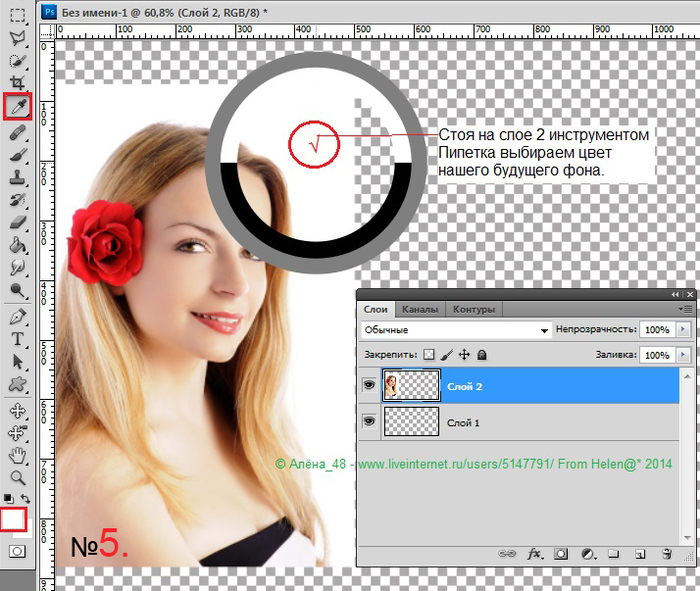 Таким образом, если вы хотите повернуть снимок, придется терять часть на обрезке. Однако, есть другой способ. Используйте слайдер Поворот (Rotate) на панели Трансформация (Transform). Появившиеся белые участки можно будет исправить при помощи заливки с учетом содержимого в Photoshop.
Таким образом, если вы хотите повернуть снимок, придется терять часть на обрезке. Однако, есть другой способ. Используйте слайдер Поворот (Rotate) на панели Трансформация (Transform). Появившиеся белые участки можно будет исправить при помощи заливки с учетом содержимого в Photoshop.
19. Автоматические сетки
Если направляющие вас отвлекают, их можно выключить через меню Инструменты > Отображение инструментов (Tools > Tool Overlay). Там же есть функция Автоматически (Auto-Show), которая показывает сетку только во время перетягивания рамки.
Снимок: James Paterson
20. Управление пропорциями
Строка Пропорции (Aspect) в правой части интерфейса позволяет выбрать соотношение сторон для обрезки. Там есть такие распространенные варианты, как 7х5 или 10х8, а также несколько вариантов для видео. Вы также можете задать свой вариант. Если кликнуть по одному из пунктов с зажатой клавишей Alt, инструмент автоматически вернет рамку в положение по умолчанию.
Автор: James Paterson
17/05/2019 Просмотров : 32781 Источник: amateurphotographer.co.uk Перевод: Алексей Шаповал
Как обрезать в Photoshop
Спенсер Мартин | Обновлено: 16 января 2023 г.
https://youtu.be/AVDR_P8h31oВидео не может быть загружено, так как отключен JavaScript: Как обрезать в Photoshop (учебник) (https://youtu.be/AVDR_P8h31o)
Содержание
Что такое инструмент кадрирования в Photoshop?
Инструмент обрезки в Photoshop — это универсальный инструмент, используемый для обрезки и изменения размера изображений.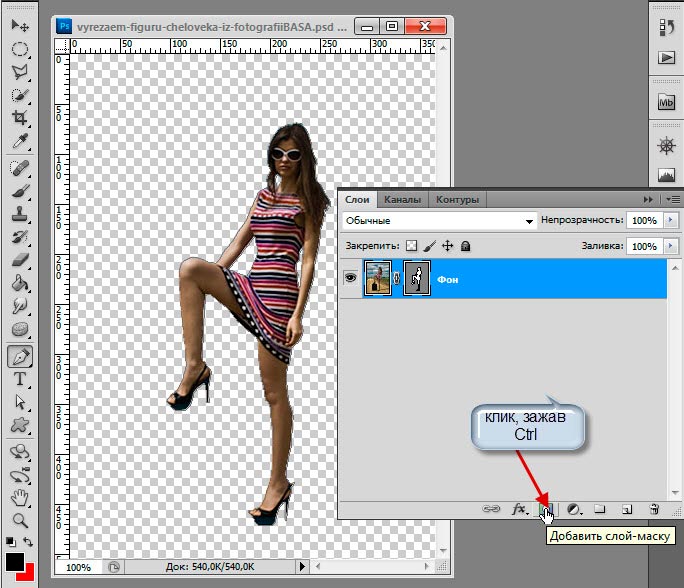 Он позволяет обрезать, изменять форму и пропорционально изменять размер изображений для создания идеальной композиции. Он работает, выбирая область изображения, которую вы хотите обрезать, а затем изменяя ее размер в соответствии с желаемой композицией.
Он позволяет обрезать, изменять форму и пропорционально изменять размер изображений для создания идеальной композиции. Он работает, выбирая область изображения, которую вы хотите обрезать, а затем изменяя ее размер в соответствии с желаемой композицией.
Инструмент обрезки — мощный инструмент для настройки размера холста и обеспечения того, чтобы ваша работа соответствовала желаемому размеру изображения, композиции и соотношению сторон.
Как использовать инструмент кадрирования в Photoshop
Использование инструмента кадрирования в Photoshop — простой процесс. Для начала откройте изображение, которое хотите обрезать, в Photoshop. Выберите инструмент кадрирования на панели «Инструменты» или нажмите клавишу C , чтобы активировать его.
Отрегулируйте маркеры в углах холста, чтобы изменить размер рамки обрезки. Затем вы можете перетащить рамку обрезки в нужную область изображения, которую вы хотите обрезать.
Если вам нужен определенный коэффициент обрезки или размер, используйте параметры инструмента обрезки в верхней части окна Photoshop, когда у вас выбран инструмент обрезки.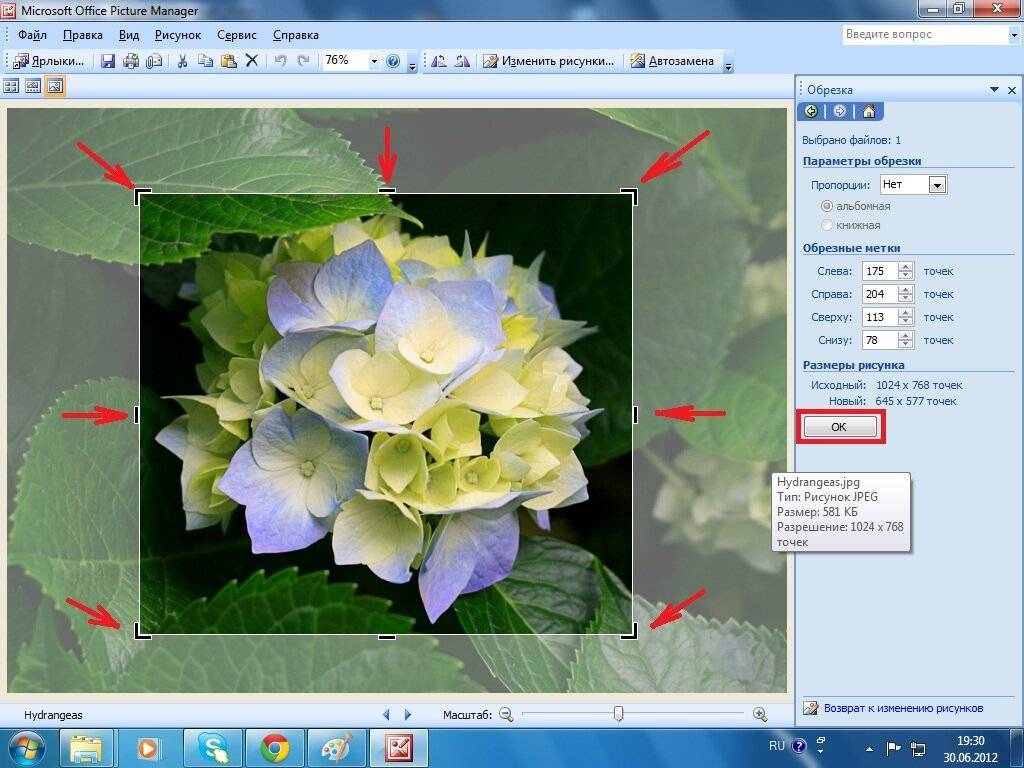 Эти параметры обрезки включают предустановки, инструмент выпрямления и возможность удаления дополнительной области изображения.
Эти параметры обрезки включают предустановки, инструмент выпрямления и возможность удаления дополнительной области изображения.
Чтобы обрезать изображение, нажмите клавишу Enter . Если вы недовольны своим урожаем, вы можете нажать клавишу Esc для отмены.
Как обрезать изображение до определенного соотношения
Если вы пытаетесь сохранить кадрирование в определенном соотношении, вы можете использовать предустановки или ввести собственный размер.
При выбранном инструменте обрезки щелкните раскрывающийся список «Соотношение» на верхней панели инструментов. Вы можете использовать одно из предустановленных соотношений или выбрать обрезку по ширине, высоте и разрешению.
Если вы выберете Ratio , вы можете ввести собственное соотношение, и ваша рамка обрезки сохранит этот размер при увеличении и уменьшении масштаба.
Как выпрямить изображение с помощью инструмента кадрирования
Инструмент кадрирования может не только обрезать изображение, но и выровнять его.
Когда у вас выбран инструмент обрезки, вы увидите несколько параметров на верхней панели инструментов. Одним из таких вариантов является инструмент под названием Straighten .
Чтобы выпрямить изображение в Photoshop, сначала выберите инструмент «Кадрирование», а затем нажмите кнопку «Выпрямление» на верхней панели инструментов. Затем щелкните и перетащите изображение, чтобы создать линию горизонта. Затем Photoshop выпрямит ваше изображение на основе нарисованной вами линии.
Вы можете настроить это несколько раз или нажать Command + Z на Mac или Ctrl + Z на Windows, чтобы отменить настройку.
Как показать сетку при использовании инструмента обрезки
Вы можете накладывать различные сетки и направляющие при использовании инструмента кадрирования в Photoshop. Для этого вам нужно выбрать инструмент обрезки и найти значок сетки в дополнительных параметрах на верхней панели инструментов.
Несколько различных вариантов сетки с инструментом кадрирования: Правило третей, Сетка, Диагональ, Треугольник, Золотое сечение и Золотая спираль.
Выберите вариант, который лучше всего соответствует потребностям вашей композиции. Вы можете выбрать «Автоматическое отображение наложения», «Всегда показывать наложение» или «Никогда не показывать наложение». Cycle Overlay дает вам горячую клавишу O , чтобы быстро переключаться между параметрами сетки, не нажимая раскрывающееся меню.
Заключительные мысли об инструменте кадрирования в Photoshop
Инструмент обрезки в Photoshop — это мощный и универсальный инструмент для обрезки и изменения размера изображений. Он позволяет быстро обрезать, изменять форму и пропорционально изменять размер изображений для создания пользовательских иллюстраций. Это также отличный способ быстро настроить композицию фотографии и обрезать ее до определенного размера. Знание того, как использовать инструмент обрезки в Photoshop, может помочь вам быстро изменить размер изображений в соответствии с потребностями вашей композиции.
Дополнительные уроки Photoshop для начинающих можно найти на моем канале Photoshop на YouTube.
Спенсер Мартин
Спенсер — графический дизайнер и создатель контента, создающий учебные пособия. Он с отличием окончил Государственный университет Болла и получил степень бакалавра изобразительных искусств в области визуальных коммуникаций. Сегодня он директор по контенту в Pacers Gaming и управляет Pixel & Bracket LLC, образовательным ресурсом для создателей.Доступ к бесплатным загрузкам в P&B Vault!
Разблокируйте хранилище Pixel & Bracket, чтобы бесплатно скачивать файлы, обновления и файлы проектов из моих руководств.
Разблокировать Убежище
Похожие сообщения
Подробнее →
4 простых пошаговых метода [2023]
В этом учебном пособии по Photoshop вы познакомитесь с четырьмя различными способами кадрирования и маскирования изображения (фото REDPIXEL. PL/shutterstock.com)
PL/shutterstock.com)
Раскрытие информации: Этот сайт спонсируется партнерскими программами. Мы можем зарабатывать деньги на компаниях, упомянутых в этом посте. Как аффилированный партнер Amazon мы можем зарабатывать на соответствующих покупках.
Ищете простой способ кадрирования одного слоя в Adobe Photoshop, но не знаете, с чего начать?
Во-первых, я хочу сообщить вам хорошие новости: есть несколько способов совершить этот подвиг. Но «правильный» метод может во многом зависеть от конкретной цели, которую вы пытаетесь достичь.
Итак, в этой статье я собираюсь рассмотреть четыре простых способа с пошаговыми инструкциями о том, как обрезать один слой в Photoshop, а также почему одни методы могут быть предпочтительнее других.
(композиция, созданная Морганом Оверхольтом, исходные изображения Rroselavy/shutterstock.com и Vanitjan/shutterstock.com) Метод 1. Обрезка в отдельном документе (6 шагов) Здесь нужно немного оговориться.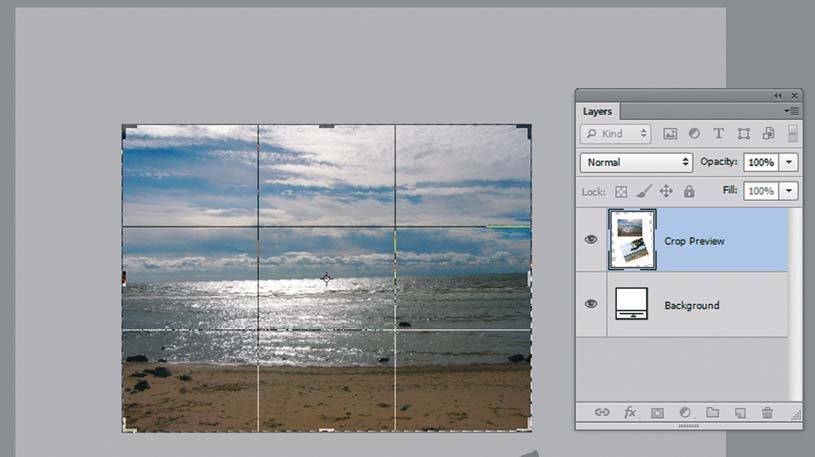
Существуют ли лучшие способы обрезки одного слоя в Photoshop? Конечно.
Но я старомодный. Я использую продукты Adobe с детства. А в мое время *поправляет очки* у нас не было всех тех причудливых инструментов для смарт-объектов и масок слоя , которые есть сегодня. Поэтому нам пришлось создавать собственные обходные пути.
Однако этот метод далеко не устарел.
На самом деле, у этого метода есть немало преимуществ — например, резервная копия рабочего слоя в полном разрешении в отдельном файле, который случайно не удаляется через 37 ревизий.
Без лишних слов, вот как это работает.
1. На панели слоев щелкните правой кнопкой мыши слой, который вы хотите обрезать, и выберите Дублировать слой .
2. При появлении запроса назовите новый слой и в разделе Назначение > Документ выберите Новый .
3. В новом документе выберите Photoshop Crop Tool на панели инструментов и введите нужные размеры или пропорции.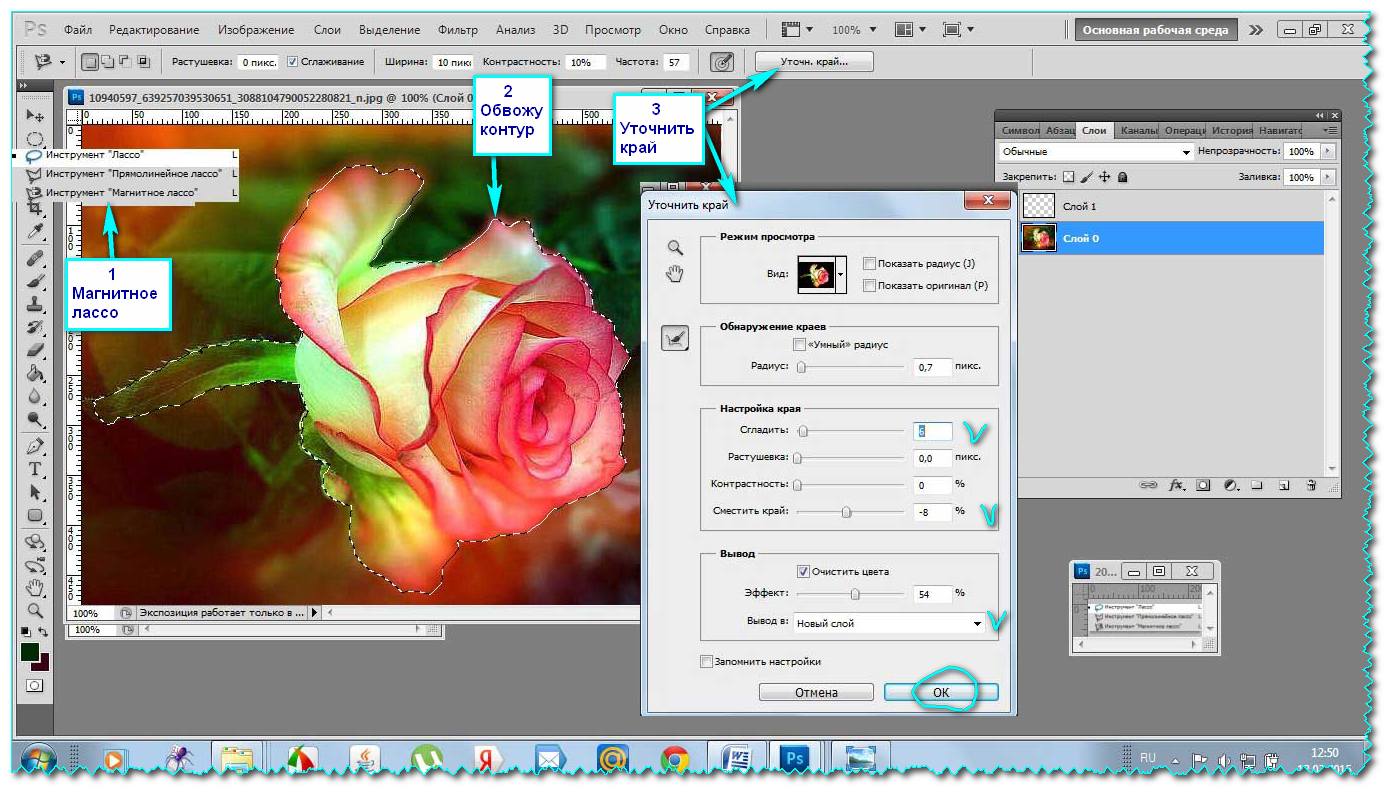
4. Нажмите, перетащите и измените размер рамки обрезки по своему вкусу и нажмите Введите .
5. Вернитесь к панели слоев в новом документе, щелкните правой кнопкой мыши только что обрезанный слой и выберите Дублировать слой .
6. В разделе Назначение > Документ выберите исходный файл.
Когда вы вернетесь к исходному документу, вы увидите совершенно новый слой с только что обрезанным изображением.
(композиция создана Морганом Оверхольтом, оригинальные изображения предоставлены Rroselavy/shutterstock.com и Vanitjan/shutterstock.com) Способ 2. Обрезка одного слоя с помощью инструмента Smart Object Tool (5 шагов)Этот метод будет похож на предыдущий, но вместо второго документа мы будем использовать смарт-объект, который экономит нам несколько дополнительных кликов по сравнению с предыдущим методом.
Вот шаги:
1.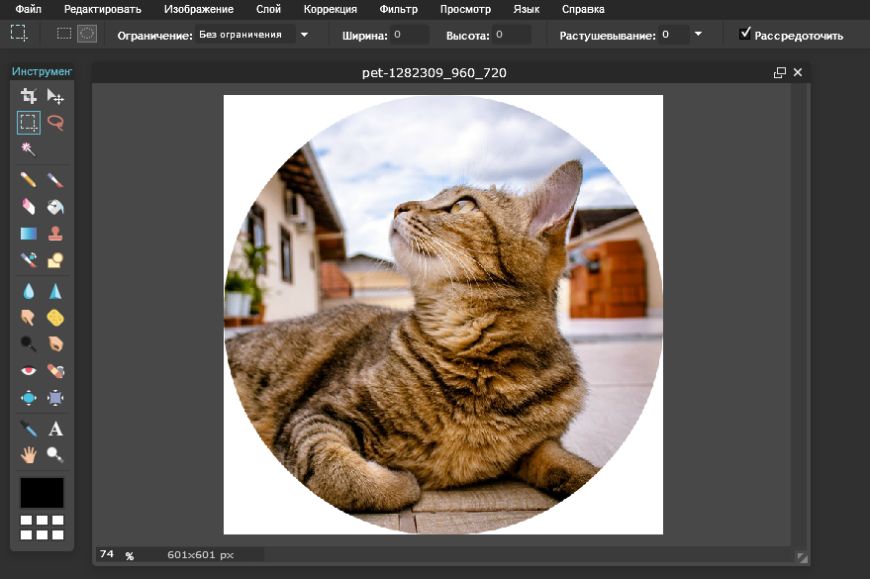 На панели слоев щелкните правой кнопкой мыши слой, который вы хотите обрезать, и выберите Преобразовать в смарт-объект .
На панели слоев щелкните правой кнопкой мыши слой, который вы хотите обрезать, и выберите Преобразовать в смарт-объект .
2. Затем дважды щелкните миниатюру нового смарт-слоя. Новый документ .PSB (Photoshop Big) будет создан автоматически.
3. Выберите инструмент Crop Tool на панели инструментов и введите нужные размеры или соотношение.
4. Нажмите, перетащите и измените размер рамки обрезки по своему вкусу (при желании удерживайте нажатой клавишу Shift , чтобы сохранить соотношение сторон ).
5. Нажмите Введите и Сохраните файл .psb.
Когда вы вернетесь к исходному документу , вы увидите совершенно новый слой с только что обрезанным изображением. Вы можете настроить эту обрезку в любое время, дважды щелкнув смарт-слой и отредактировав его по мере необходимости.
(композиция, созданная Морганом Оверхольтом, оригинальные изображения предоставлены Rroselavy/shutterstock.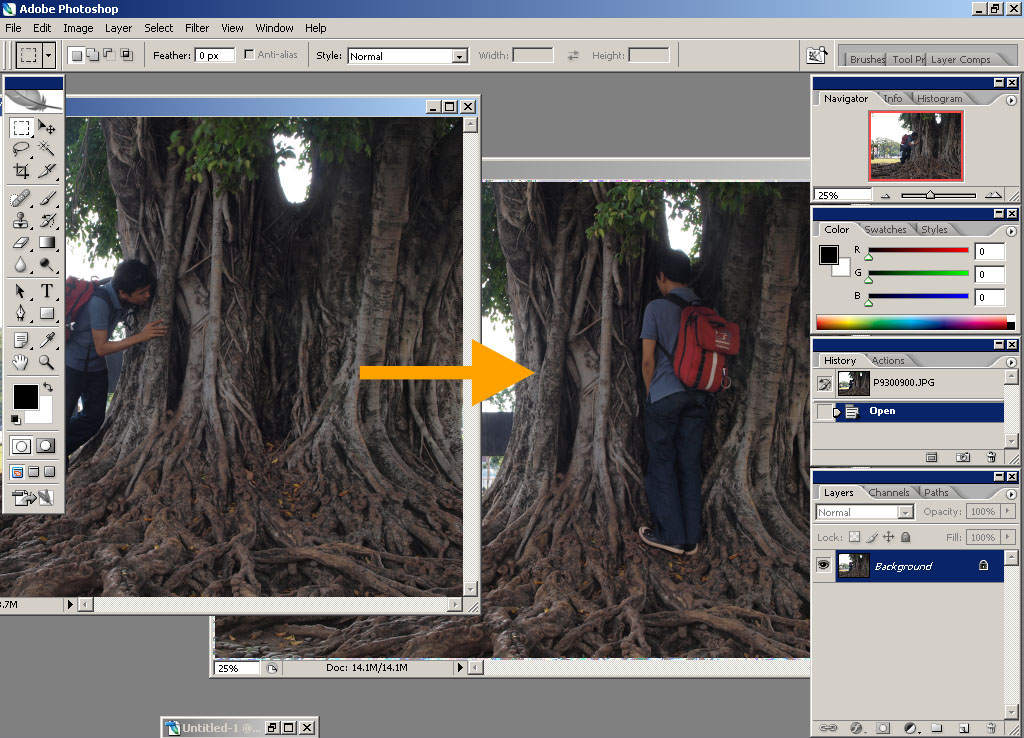 com и Vanitjan/shutterstock.com) Способ 3: использование маски слоя (3 шага)
com и Vanitjan/shutterstock.com) Способ 3: использование маски слоя (3 шага) Этот метод больше подходит для маскирования, а не кадрирования . Но многие люди склонны использовать слова «обрезать» и «маскировать» как синонимы, поэтому я решил включить инструкции в эту статью просто для верности.
Какая разница между кропом и маской, спросите вы?
А кадрирование безвозвратно удаляет пиксели за пределами области кадрирования, как ножницы по бумаге. Маска больше похожа на рамку для картины. С маской вы не обрезаете изображение, вы только скрываете части слоя.
Я обычно предпочитаю использовать маски, а не урожай. Особенно когда я не готов удалять части слоя.
Вот как создать маску слоя.
1. Откройте вкладку Paths , если она еще не открыта (Window > Paths).
2. Нарисуйте путь с помощью инструмента Shape Tool , Custom Shape Tool или Pen Tool . (убедитесь, что Путь выбран в раскрывающемся меню).
(убедитесь, что Путь выбран в раскрывающемся меню).
3. Нажмите Маска .
Вы также можете настроить эту новую маску по своему вкусу, щелкнув новую маску на панели слоев и перемещая ее или добавляя, вычитая и комбинируя контуры.
Совет: вы также можете создавать маски слоя, используя растровые элементы, такие как Мазки кисти , Инструмент «Прямоугольная область», Инструмент «Лассо» и Градиенты .
(композиция, созданная Морганом Оверхольтом, исходные изображения предоставлены Rroselavy/shutterstock.com и Vanitjan/shutterstock.com) Метод 4. Использование обтравочной маски (4 шага)последний. Но вместо того, чтобы маскировать изображение в одном слое, вы будете использовать два слоя.
Чтобы создать обтравочную маску, выполните следующие действия:
1. Создайте новый слой в Layers Panel ниже слоя, который вы хотите замаскировать
2.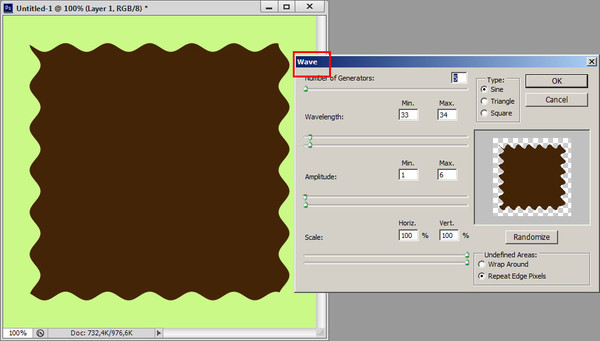 Нарисуйте Shape , используя либо Shape Tool , Custom Shape Tool
Нарисуйте Shape , используя либо Shape Tool , Custom Shape Tool
3. Наведите указатель мыши между новым Shape Layer и Layer , который вы хотите замаскировать, удерживая нажатой клавишу Option на Mac (или Alt Key на ПК), пока ваш курсор не превратится в значок со стрелкой и квадратом (на фото выше).
4. Щелкните пространство между двумя слоями, чтобы создать маску.
Опять же, вы можете настроить эту маску по своему вкусу, перемещая ее или добавляя вычитание и комбинирование форм.
Совет: вы также можете создавать маски слоя, используя растровые элементы, такие как Marquee Selection, Elliptical Marquee и Brush Strokes.
Если вы нашли эту статью полезной, обязательно сообщите мне об этом в комментариях ниже или поделитесь со мной в социальных сетях.
